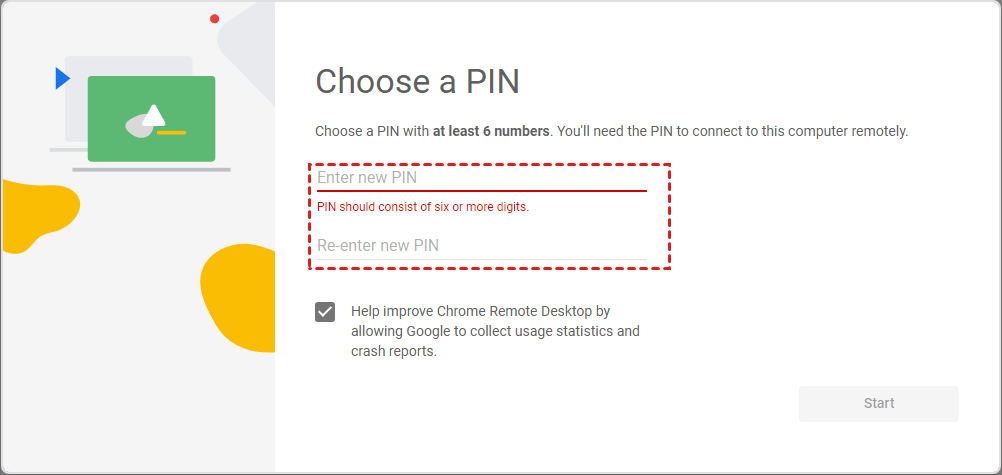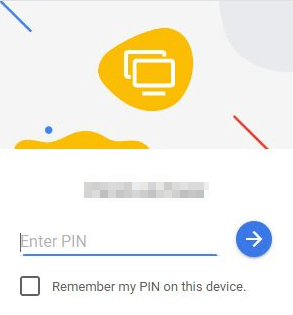免费的第三方远程控制软件推荐!
第三方远程控制软件有哪些好用的?这篇文章将为您介绍两款好用第三方远程控制软件,一起来看看吧!
什么是远程控制软件?
远程控制软件使用户能够通过内部网络或互联网连接到其他位置的计算机并与之交互。远程桌面软件主要分为两类:基于操作系统的远程桌面软件和第三方远程控制软件。
基于操作系统的解决方案由提供操作系统的同一家公司提供。例如:Windows内置远程桌面连接、远程协助、快速助手。这些是免费的远程桌面解决方案,用户无需下载打开即可使用它。
但是基于操作系统的远程桌面软件存在缺陷。例如,快速助手只能在Windows 10和Windows 11中使用,这就是用户需要第三方解决方案的原因。第三方远程桌面软件多种多样,它们在功能、安全性等方面有所不同。
免费的第三方远程控制软件分享
这里,将为大家介绍一些免费的第三方远程控制软件,并总结了它们的优缺点。您可以根据自己的需求,选择合适的第三方远程桌面工具。
软件一、远程看看软件
远程看看是一个免费的远程访问和远程技术支持软件,适用于Windows、iOS和Android等系统。用户可以免费使用它来远程控制电脑,无论是用于个人还是商业目的。此外,它还为用户提供了许多实用功能。
- 支持无人值守远程控制电脑,要控制的电脑面前即使没有人,也能一键远程控制电脑。
- 支持会话中聊天,远程控制期间可以与远程用户实时沟通。
- 支持多个连接会话,用户可以在一台电脑上同时远程控制多台电脑。
- 支持文件传输,可以在两台电脑之间快速的远程传输文件。
- 支持操作快捷方式,例如:打开任务管理器和快速启动CMD。
步骤1. 打开下载中心在两台电脑上安装并启动远程看看,再单击“注册”按钮。
步骤2. 填写注册表格后,完成注册并登录。
步骤3. 成功登录远程看看后,您的设备将自动分配给您登录的帐号。
步骤4. 在两台电脑上使用相同的远程看看帐户登录,然后在“设备”中选择要控制的电脑,在单击“一键控制”以进行无人值守远程访问。
软件二、Chrome远程桌面
Chrome远程桌面是谷歌浏览器的扩展程序,可让您通过谷歌浏览器远程控制另一台计算机。Chrome远程桌面是完全免费的,不收取任何费用,但它的功能略逊于其他第三方远程控制软件。
步骤1. 在两台电脑的谷歌浏览器中登录同一个Google帐号。然后,打开Chrome远程桌面网页,将其安装到您的浏览器。
步骤2. 在被控端电脑打开Chrome远程桌面输入计算机的名称,再进入下一步。
步骤3. 设置一个至少包含6位数字的PIN。
步骤4. 在控制端电脑上打开Chrome远程桌面,您可以看到可连接的电脑,单击要连接的电脑。
步骤5. 再输入设置好的PIN码,即可远程控制对方电脑。
总结
这篇文章为大家介绍了两款免费的第三方远程控制软件,这两款软件都能快速的远程控制电脑。值得一提的是远程看看远程桌面软件,除了电脑远程控制电脑外,它还支持手机远程控制电脑。如果您感兴趣的话,快来下载体验一下吧!